Как да поправя автоматичното завъртане, което не работи на устройства с Android
съвети и трикове за Android / / August 04, 2021
Реклами
Смартфоните с Android се предлагат с два вида ориентация на гледане на дисплея. Единият е портретен режим, когато държите устройството вертикално. Вторият е пейзажен режим. За да превключвате между тези два режима на гледане, има автоматично завъртане функция. Когато активирате автоматично завъртане, при хоризонтално задържане на устройството, ориентацията на екрана се променя, покривайки съдържанието на екрана в подобрено зрително поле.
Обикновено хората държат устройствата си хоризонтално, докато играят игри, гледат филми, стрийминг музикални видеоклипове и т.н. Използва се за тези приложения или действия, когато се изисква гледане на цял екран. Понякога функцията за автоматично завъртане не работи правилно на устройства с Android. В това ръководство споменах някои лесни методи за отстраняване на неизправности, за да разрешите проблема. Нека да влезем в ръководството сега.

Съдържание
-
1 Как да поправя автоматичното завъртане, което не работи на Android
- 1.1 Активирайте автоматичното завъртане от бързите настройки
- 1.2 Проверете настройките за достъпност
- 1.3 Настройте G-сензора на вашето устройство Android, за да коригирате автоматичното завъртане
Как да поправя автоматичното завъртане, което не работи на Android
Първо, трябва да активирате функцията за автоматично завъртане, за да работи. В почти всички телефони с Android падащите плочки за бърз достъп се състоят от опция за автоматично завъртане. Ако не сте го активирали, след завъртане на устройството хоризонтално, екранът няма да се завърти. Той ще остане във вертикална портретна ориентация.
Реклами
Активирайте автоматичното завъртане от бързите настройки
- Просто отидете на началния екран на вашето Android устройство
-
Издърпайте надолу сенника за известия за да видите раздела за бърз достъп за различни функции
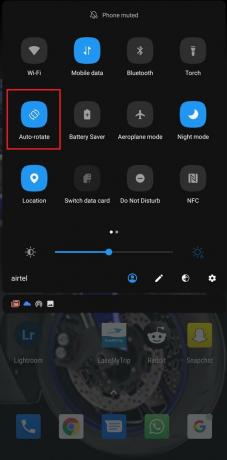
- Там ще видите Автоматично завъртане. Докоснете го, за да го активирате.
Сега устройството ще разпознае, когато го подравните хоризонтално и екранът ще се завърти по съответния начин. По същия начин, когато държите смартфона си прав, екранът ще се завърти обратно в портретен изглед.
Проверете настройките за достъпност
Можете също да проверите и активирате автоматичното завъртане на вашето устройство с Android от настройките за достъпност.
- Отидете на Настройки > превъртете надолу до Система
- Натисни Достъпност за да го отворите
- Превъртете надолу и потърсете Автоматично завъртане опция на екрана
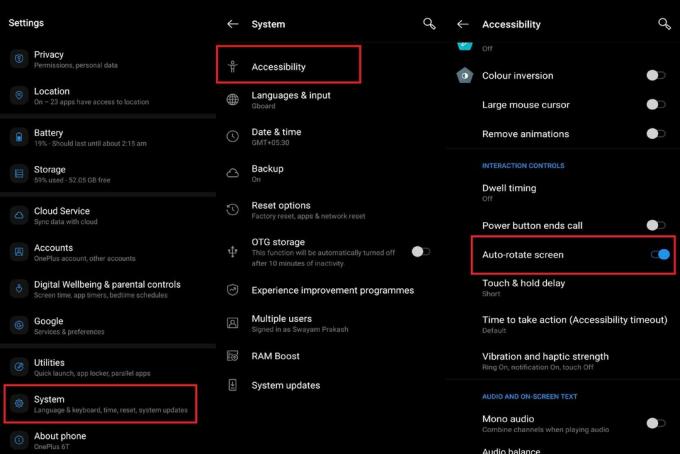
- Докоснете превключвателя до тази опция, за да го активирате
Настройте G-сензора на вашето устройство Android, за да коригирате автоматичното завъртане
Устройствата с Android се доставят с G-сензор, който автоматично разпознава движението на екрана на устройството. Това означава, че може да знае кога въртите устройството с ръка, така че да позволява и на екрана да се върти. Възможно е да има някакъв проблем с този, който може да накара автоматичното завъртане да не работи. Така че, трябва да промените G-сензора на вашето устройство.
ЗАБЕЛЕЖКА: Имайте предвид, че настройките за калибриране на G-сензора са различни за различните устройства. Използвам устройство OnePlus, в което мога да осъществя достъп до калибриране на G-сензор чрез набиране на някакъв код. На някои устройства можете да го намерите в приложението за настройки или в раздела Система под Настройки.
- За моето устройство OnePlus набирам *#808# за да отворите калибрирането на G-сензора
- Ако имате устройство OnePlus, не забравяйте да използвате приложението му за набиране на телефони
- След като въведете горния код на дайлера, ще видите опция за самопроверка и калибриране на сензора
- Не забравяйте да поставите телефона си хоризонтално върху някаква равнинна повърхност, за да калибрирате правилно G-сензора или жироскопа.
И така, това са основните методи за отстраняване на неизправности, които трябва да следвате, за да коригирате проблема с автоматичното завъртане на вашето устройство с Android. Надявам се това ръководство да ви помогне.
Реклами
Други ръководства,
- Как да промените телефонния си номер на Truelancer
- Премахнете превключвателите за интелигентен дом на Android 11 Power Menu
- Как бързо да изтриете историята си в Google
Swayam е професионален технически блогър с магистърска степен по компютърни приложения и също има опит с разработването на Android. Той е убеден почитател на Android Android OS, Освен технологичните блогове, той обича да играе, да пътува и да свири / преподава китара.



